iOS14の設定
iOS14(メールアカウントの作成)
- STEP 1
メールアカウントの作成 
- STEP 2
メールアカウントの設定確認
iOS14(メールアカウントの作成)の設定方法をご案内します。
※この説明は、iOS14が正常にインストールされていることを前提として作成しています。
1.ホーム画面から【設定】をタップし、起動します。
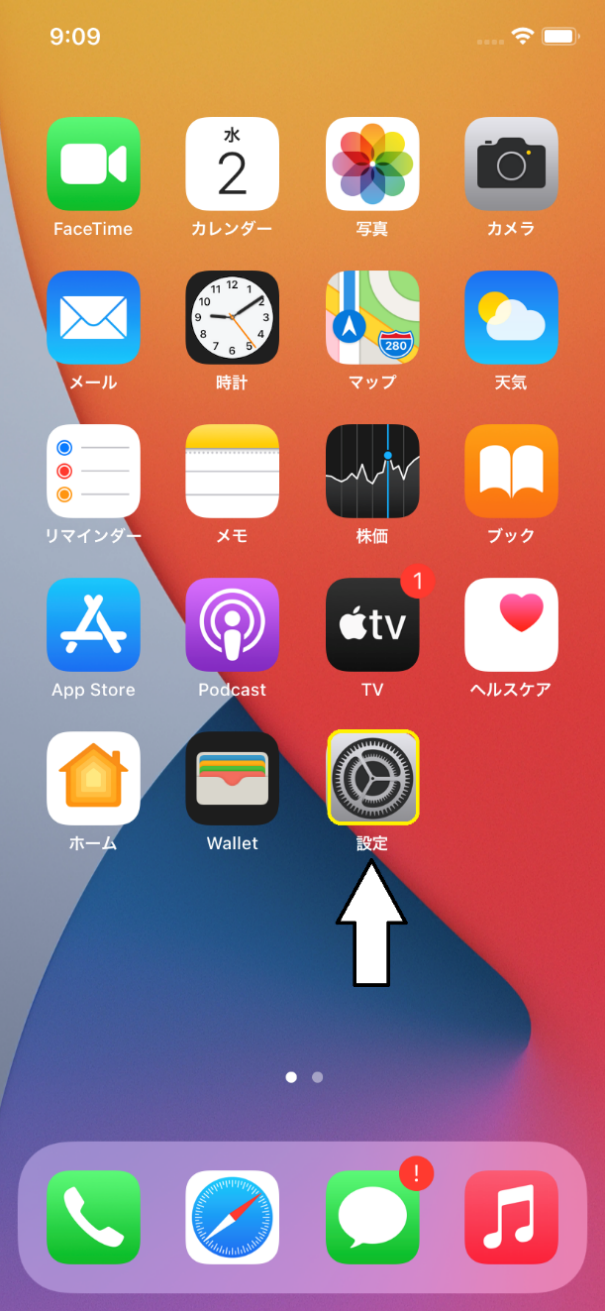
2.【メール】→【アカウント】→【アカウントを追加】を選択します。
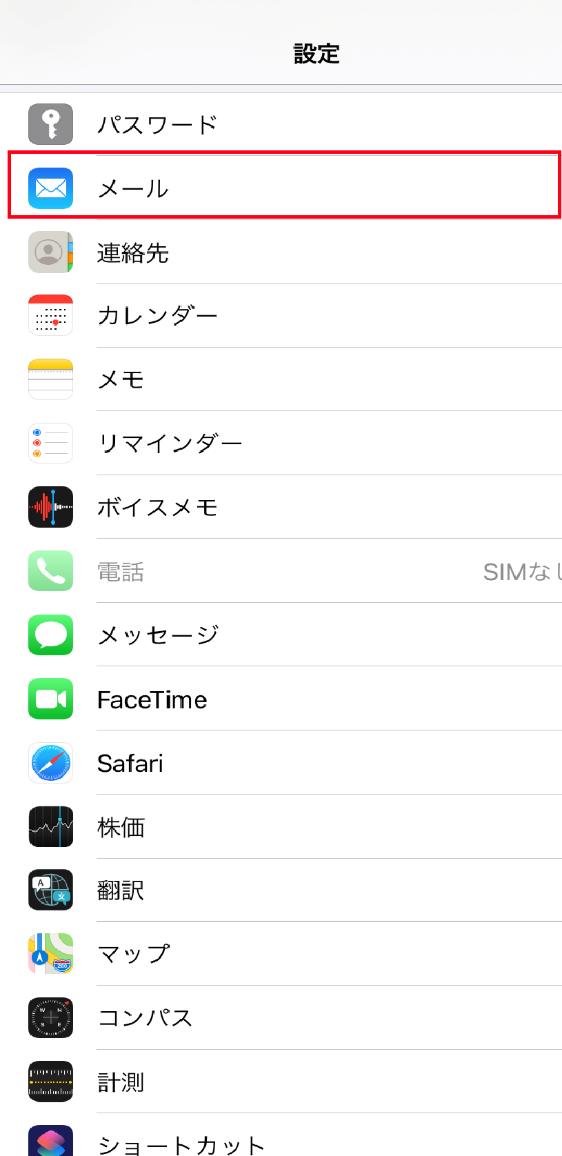

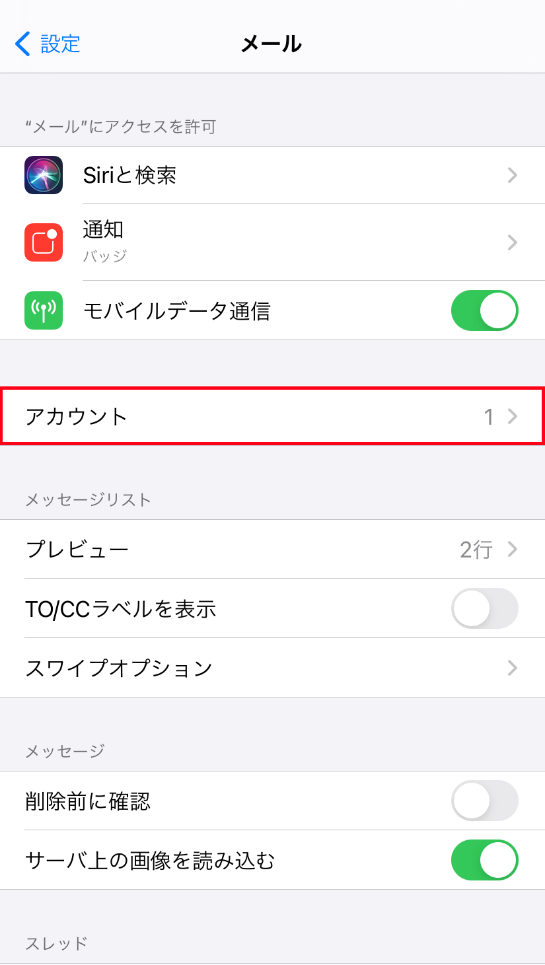

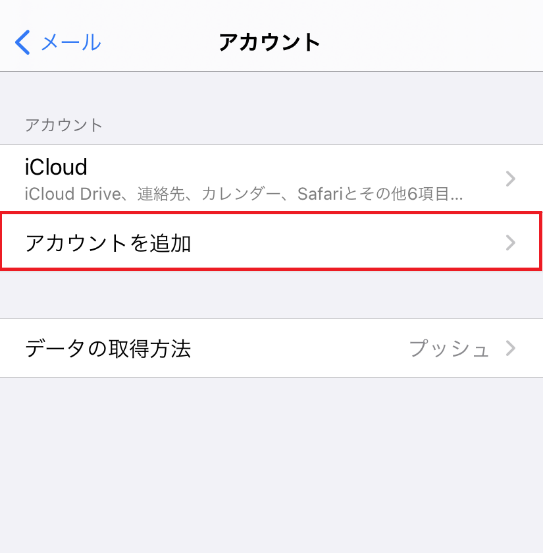
3. 【その他】をタップします。
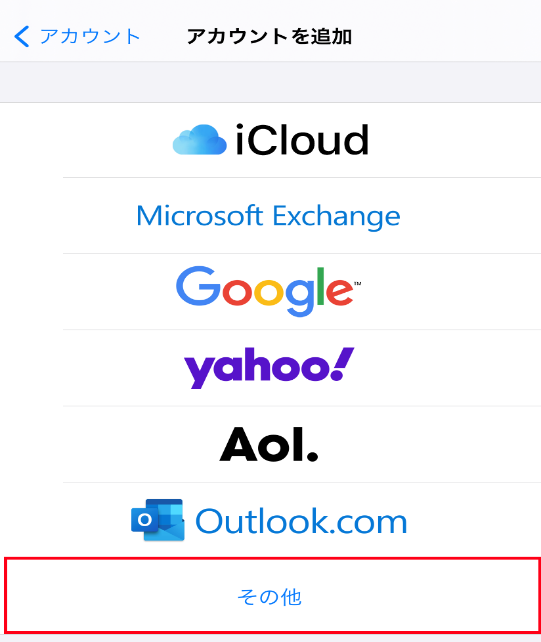
4.【メールアカウントを追加】をタップします。
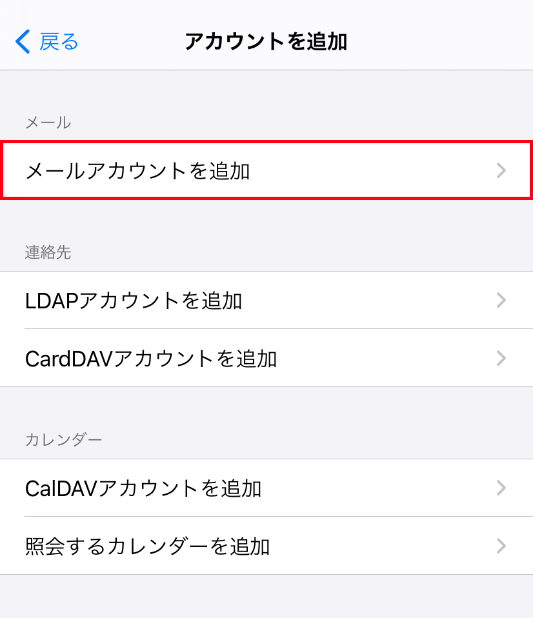
5. <名前><メール><パスワード><説明(任意)>を入力し、【次へ】をタップします。
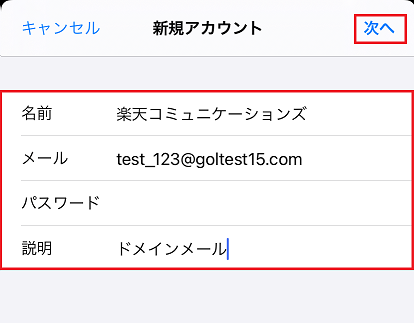
メール:お客様のメールアドレス
パスワード:メールのパスワード
説明:アカウントの説明文をご入力 ※任意でのご入力となります。
6.POPまたはIMAPを選択します。(任意でご選択ください)
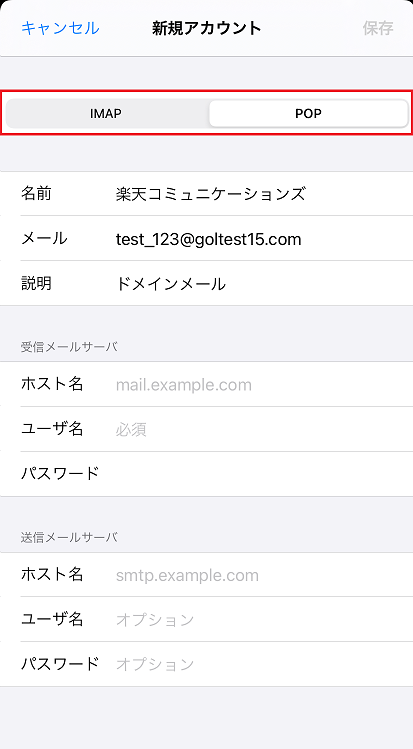
7. <ホスト名><ユーザ名><パスワード>を入力し【保存】をタップします。
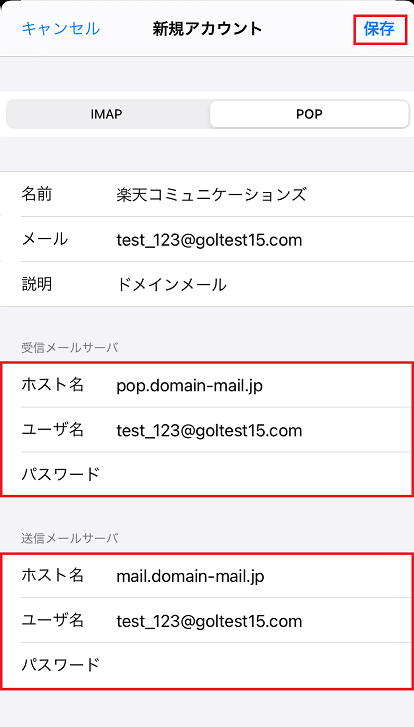
■受信メールサーバ
ホスト名:pop.domain-mail.jp
ユーザ名:お客様のメールアドレス
パスワード:メールのパスワード
■送信メールサーバ
ホスト名:mail.domain-mail.jp
ユーザ名:お客様のメールアドレス
パスワード:メールのパスワード
設定は以上となります。
- STEP 1
メールアカウントの作成 
- STEP 2
メールアカウントの設定確認


 音声・電話
音声・電話 モバイル
モバイル
 ネットワーク
ネットワーク コンタクトセンター
コンタクトセンター クラウド
クラウド
 セキュリティ
セキュリティ



